音乐标签app是一款十分好用的音乐管理软件,这款软件的功能非常的强大,能够支持多个音乐平台,比如网易云,QQ,虾米,iTunes等自动适配获取图片,歌词等参数,同时还为用户提供看音乐编辑功能,感兴趣或者有需要的小伙伴就快来kk网站下载体验一下吧。
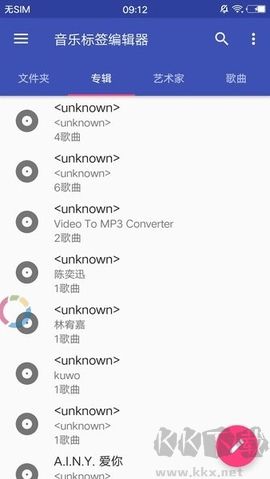
编辑单首歌曲标签教程
1、基本操作
从"文件夹/专辑/艺术家/歌曲" 页面中选择一首歌曲,点击进入编辑标签界面,编辑"标题/艺术家/专辑/歌词/封面”等标签,最后点击保存。
2、相关功能
① 放大镜:从网络中搜索"标题/艺术家/专辑/年份/音轨号/碟号/封面/歌词"
② 词:从网络中搜索"歌词"
③ 小扳手: 编码修正
④ 点击背景图
- 选择“从本地存储中选择/选择专辑封面/搜索网络”:更改“封面”
- 选择“移除图片”:删除“封面”
- 选择“保存图片”:“封面”另存为图片文件
⑤ 右上角三个点
- 重置/删除文件/编码修正/清除所有标签/标签历史
- 歌词:格式化时间轴/删除时间轴/删除空白文字的行/删除头部标签/调整时间轴/歌词另存为Lrc文件/从Lrc文件导入歌词
3、注意事项
部分播放器不支持内置歌词,可以试试歌词另存为Lrc文件。
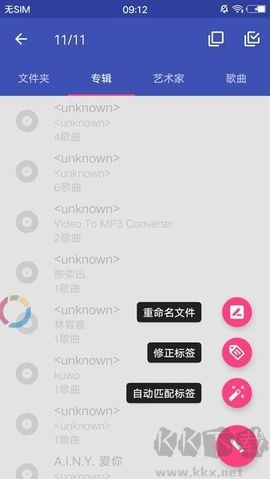
音乐标签常见问题
1. 问:我已经填写了正确的标题/艺术家/专辑,为什么在播放器里依然显示?
答:可能是媒体库扫描器对某些格式的歌曲不兼容,如wav/ape,解决方法是通过工具转换歌曲格式为flac,或者换能显示文件标签的播放器。
2. 问:明明我已经为多首歌曲设置了不同的封面,为什么还是显示同一个封面?
答:同一个封面的歌曲有可能是同一张专辑,而基于媒体库的封面只有专辑封面,所以建议同一张专辑的歌曲都使用相同的内置封面。
3. 问:多首歌曲的专辑标签已是相同的内容,在媒体库里为什么不能归类到同一张"专辑"?
答:请看看歌曲的所在文件夹路径、专辑、专辑艺术家是否一致。
4. 问:我已经填写了歌词,为什么播放器还是不显示?
答:某些播放器不支持内置歌词,可以试试外置Lrc文件。
5. 问:进入编辑时提示“此文件无效,其扩展名可能是mp3”?
答:有可能是文件扩展名不对,请用文件管理器修改扩展名为mp3试试。
6. 问:请问怎样外挂歌词?
答:有以下方法:
①编辑单首歌曲标签 -> 搜索歌词 -> 点击右上角三个点 -> 点击“歌词另存为Lrc文件”。
②批量自动匹配标签 -> 歌词选项弹出选择“歌词(存到文件)”。
③如果不介意内嵌和外挂歌词并存,也可以到设置页面勾选“保存文件标签的同时保存歌词Lrc文件”。
④如果歌曲本身已内嵌歌词,可使用“批量修正标签 -> 歌词另存为Lrc文件”。
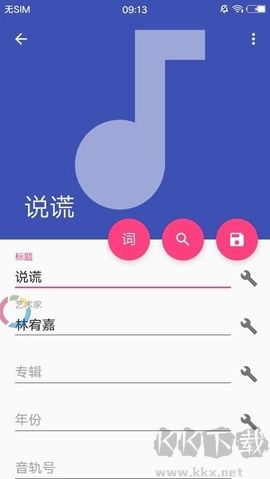
音乐标签软件特色
1、用户可以编标题、艺术家、专辑、年份(已修改)、音轨号、碟号、风格、专辑艺术家、作曲家等音乐标签。
2、提供了UTF-8、UTF-16、UTF-16LE、UTF-16BE、IS-8859-1、GB18030、BIG5等多种编码方式。
3、您可以直接批量添加音乐文件快速进行编辑。
4、支持快速清除标签、读取标签、编码修正等操作。
5、支持快速从网易云、QQ、虾米、iTunes、酷我等获取图片、歌词、组合标签等参数。
6、重命名文件,重命名相关Lrc文件和图片文件。
7、从文件名中匹配信息更改标签。
音乐标签软件优势
1、支持使用本地图片自定义主题。
2、歌曲按文件夹,专辑,艺术家分类显示。
3、针对无法识别的音乐,支持自定义修改歌曲信息。
4、重命名文件,重命名相关Lrc文件和图片文件。
5、支持flac、ape、wav、aiff、wv、tta、mp3、mp4、m4a、ogg、mpc、opus、wma、dsf、dff的音频格式。
音乐标签软件亮点
1、选择本地图片来自定义主题,根据个人审美进行选择,提高用户的个性化选择。
2、以文件夹、专辑、艺术家作为分类展示歌曲,方便查找和欣赏歌曲。
3、对于无法识别的音乐,用户可以自行修改歌曲信息,提升用户体验感。
4、可以对文件进行重新命名,包括Lrc文件和图片文件,以符合自己的喜好。
5、丰富标签选项和个性化分类功能,根据自己的喜好和需求进行音乐分类。
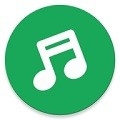
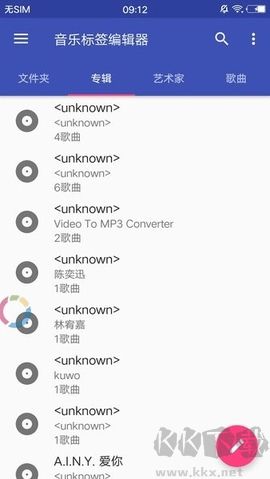
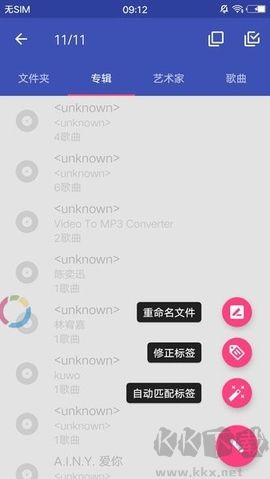
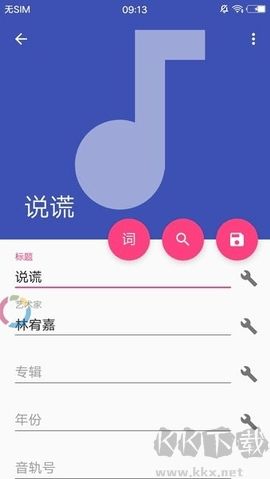

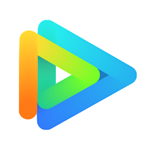
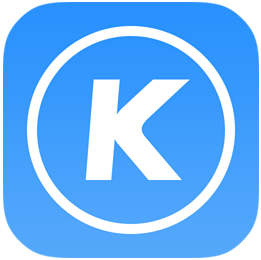


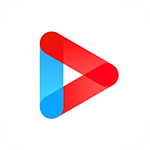

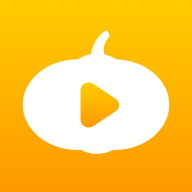

 影音先锋手机版
影音先锋手机版 全能影视播放器
全能影视播放器